「エクセル2010 オブジェクトの選択 ショートカット」
という検索が行われていました。
Excel 2007・2010では、[ホーム]タブ-[編集]グループ-[検索と選択]内に[オブジェクトの選択]コマンドが用意されています。
[ホーム]タブ-[編集]グループ-[検索と選択]-[オブジェクトの選択]をクリックすると、マウスポインタの形状が、白い矢印状態に変化し、オブジェクトの選択が行いやすくなります。
先の検索はこの[オブジェクトの選択]を頻繁に利用している方による検索でしょうか。
2003までのExcelの場合、[図形描画]ツールバーを表示しておけば、[オブジェクトの選択]を簡単にクリックできましたが、
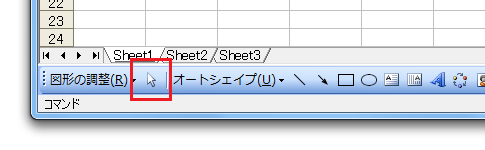
Excel 2007・2010では、ちょっと深いところにコマンドが配置されているため、ショートカットキーが知りたいというのは、納得できることです。
[ホーム]タブ
-[編集]グループ
-[検索と選択]
-[オブジェクトの選択]で右クリック
↓
表示されたショートカットメニューで
[クイックアクセスツールバーに追加]を選択
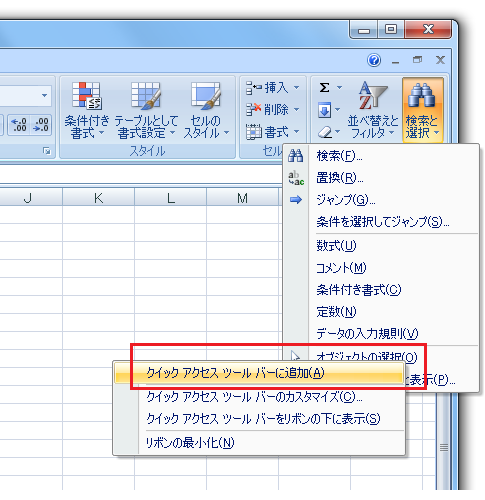
上記の操作を行うと、下図のように[オブジェクトの選択]ボタンがクイックアクセスツールバーに表示されます。
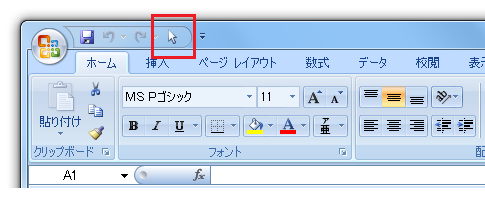
上記のような状態のときに[Alt]キーを押すとQATに登録した[オブジェクトの選択]ボタンには、「4」と表示され
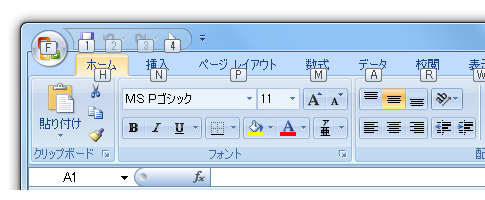
[Alt]+[4]をオブジェクトの選択の疑似ショートカットキーのように使えます。
ちなみに、
オブジェクトをすべて選択する場合に、オートシェイプなどのオブジェクトを一つ選択してから、 [Ctrl]キー+[Shift]キー+[スペース]キーを押すというキーボード操作は、Excel 2007・2010でも有効です。
Home » Excel(エクセル)の使い方 » 描画オブジェクト » Excel2010・2007でオブジェクト選択のショートカットを
 『インストラクターのネタ帳』では、2003年10月からMicrosoft Officeの使い方などを紹介し続けています。
『インストラクターのネタ帳』では、2003年10月からMicrosoft Officeの使い方などを紹介し続けています。










